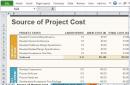- सूचना की सुरक्षा का मुख्य साधन। पासवर्ड का उपयोग लगभग हर जगह किया जाता है: कंप्यूटर चालू करने के लिए, फ़ाइलों तक पहुंचने के लिए, ईमेल देखने के लिए, या वेबसाइटों पर अपने व्यक्तिगत खाते में लॉग इन करने के लिए। एक सामान्य कंप्यूटर उपयोगकर्ता को कम से कम एक दर्जन अलग-अलग पासवर्ड याद रखने पड़ते हैं। इसलिए, यह आश्चर्य की बात नहीं है कि कभी-कभी ये पासवर्ड भूल जाते हैं।
पहली नज़र में, भूला हुआ पासवर्ड एक आपदा है। अब आप इस पासवर्ड से सुरक्षित किसी भी चीज़ तक नहीं पहुंच पाएंगे। हालाँकि, कभी-कभी यह सब इतना डरावना नहीं होता है। उदाहरण के लिए, यदि आपका पासवर्ड आपके कंप्यूटर पर सहेजा गया है और बिंदु या तारांकन के रूप में दिखाई देता है, तो संभावना है कि आप इसे पुनर्प्राप्त कर पाएंगे।
जैसा कि आपने अनुमान लगाया होगा, यह लेख तारक के नीचे पासवर्ड देखने के तरीके के बारे में बात करेगा। हम एक साथ तीन तरीकों पर गौर करेंगे जो आपको बिना अधिक प्रयास के आसानी से ऐसा करने की अनुमति देंगे।
ब्राउज़र में तारक के नीचे पासवर्ड कैसे पता करें
ब्राउज़र में तारांकन के अंतर्गत पासवर्ड प्राप्त करना आसान है। इसका पता लगाना बहुत आसान है; आपको किसी अतिरिक्त सॉफ़्टवेयर की भी आवश्यकता नहीं है।
अगर आप Google Chrome ब्राउज़र का उपयोग कर रहे हैं, तारक के नीचे पासवर्ड के साथ टेक्स्ट फ़ील्ड पर राइट-क्लिक करें और "तत्व कोड देखें" चुनें।
इसके बाद आपके सामने इस पेज के HTML कोड वाली एक विंडो आ जाएगी. पासवर्ड एंट्री फॉर्म वाली लाइन हाइलाइट हो जाएगी।

इसके बाद, आपको इस फ़ील्ड के प्रकार को “type=”password”” से “type=”text”” में बदलना होगा। ऐसा करने के लिए, हाइलाइट की गई लाइन (पासवर्ड फ़ील्ड वाली लाइन) पर राइट-क्लिक करें और दिखाई देने वाले मेनू में "HTML के रूप में संपादित करें" चुनें।

फिर आप इस पंक्ति को संपादित करने में सक्षम होंगे।

टेक्स्ट फ़ील्ड के प्रकार को बदलने के लिए, आपको टाइप = "पासवर्ड" को टाइप = "टेक्स्ट" से बदलना होगा। इस समय सीमा के लिए किसी अन्य पैरामीटर को बदलने की आवश्यकता नहीं है। लाइन संपादित करने के बाद, HTML कोड संपादन मोड को अक्षम करने के लिए F2 कुंजी दबाएं।

इन हेरफेरों के बाद, पृष्ठ पर पासवर्ड दिखाई देने लगेगा।
उसी तरह, आप मोज़िला फ़ायरफ़ॉक्स ब्राउज़र में तारांकन के नीचे पासवर्ड देख सकते हैं. ऐसा करने के लिए, सहेजे गए पासवर्ड के साथ पृष्ठ खोलें, तारांकन वाले फ़ील्ड पर राइट-क्लिक करें और "तत्व का अन्वेषण करें" चुनें।

इसके बाद आपके सामने HTML कोड का पेज खुल जाएगा, जिसमें पासवर्ड डालने की लाइन हाईलाइट होगी।

पहले की तरह, आपको टेक्स्ट फ़ील्ड के प्रकार को टाइप = "पासवर्ड" से टाइप = "टेक्स्ट" में बदलना होगा। ऐसा करने के लिए, type='password' पैरामीटर पर डबल-क्लिक करें।

इसके बाद आप इस पैरामीटर को एडिट कर सकते हैं. टेक्स्ट फ़ील्ड प्रकार बदलने के बाद, तारांकन के नीचे का पासवर्ड दिखाई देने लगेगा।
इंटरनेट एक्सप्लोरर ब्राउज़र में सब कुछ बिल्कुल वैसा ही किया जाता है. तारक के नीचे पासवर्ड के साथ पृष्ठ खोलें, पासवर्ड फ़ील्ड पर राइट-क्लिक करें और "तत्व जांचें" चुनें।

इसके बाद आपके सामने पेज का HTML कोड खुल जाएगा।
उस पैरामीटर पर डबल-क्लिक करें जिसे आप संपादित करना चाहते हैं।
दिखाई देने वाले टेक्स्ट फ़ील्ड में, "पासवर्ड" को "टेक्स्ट" में बदलें और पृष्ठों का पासवर्ड दिखाई देने लगेगा।
ब्राउज़र सेटिंग्स में तारक के नीचे पासवर्ड कैसे देखें
इसके अलावा, आपके ब्राउज़र में तारांकन के तहत पासवर्ड खोजने का एक और तरीका है। ऐसा करने के लिए, बस प्रोग्राम सेटिंग्स दर्ज करें और सहेजे गए पासवर्ड देखें।
Google Chrome ब्राउज़र में यह इस प्रकार किया जाता है:. मुख्य मेनू खोलें और "सेटिंग्स" पर जाएं।
सेटिंग्स में, पृष्ठ को नीचे स्क्रॉल करें और "उन्नत सेटिंग्स दिखाएं" लिंक पर क्लिक करें। और फिर "सहेजे गए पासवर्ड प्रबंधित करें" लिंक पर क्लिक करें, जो "पासवर्ड और फॉर्म" अनुभाग में स्थित है।


पासवर्ड देखने के लिए, बस सूची से वांछित साइट का चयन करें और "दिखाएँ" बटन पर क्लिक करें।
मोज़िला फ़ायरफ़ॉक्स ब्राउज़र में भी यह सुविधा है।इसे देखने के लिए, आपको "सेटिंग्स" खोलना होगा, "प्रोटेक्शन" टैब पर जाना होगा और "सेव्ड पासवर्ड" बटन पर क्लिक करना होगा।

इसके बाद आपके सामने एक विंडो खुलेगी जिसमें आपको “डिस्प्ले पासवर्ड” बटन पर क्लिक करना होगा।

इसके बाद, आप मोज़िला फ़ायरफ़ॉक्स ब्राउज़र में तारांकन के तहत सभी पासवर्ड देख सकते हैं।
अन्य प्रोग्रामों में पासवर्ड देखना
ब्राउज़र पासवर्ड सहेजने वाले एकमात्र प्रोग्राम से बहुत दूर है। यदि आपको अपने FTP क्लाइंट या अन्य प्रोग्राम में सहेजे गए पासवर्ड को देखने की आवश्यकता है, तो आपको तृतीय-पक्ष प्रोग्राम का सहारा लेना होगा।
अन्य प्रोग्रामों में तारांकन के अंतर्गत पासवर्ड देखने के लिए, आप pwdcrack प्रोग्राम का उपयोग कर सकते हैं। यह प्रोग्राम पूरी तरह से निःशुल्क है और इसे वेबसाइट से डाउनलोड किया जा सकता है।

इस प्रोग्राम का उपयोग करने के लिए, आपको "सक्षम करें" बटन पर क्लिक करना होगा और पासवर्ड फ़ील्ड पर होवर करना होगा। इसके बाद pwdcrack प्रोग्राम आपके लिए आवश्यक पासवर्ड प्रदर्शित करेगा।
पासवर्ड को लंबे समय से सुरक्षा और नियंत्रण के सबसे विश्वसनीय साधनों में से एक माना जाता है। हमारे जीवन में इंटरनेट के आगमन के साथ, बिल्कुल कुछ भी नहीं बदला है, बल्कि, इसके विपरीत - ये गुप्त संयोजन अब पहले से भी अधिक महत्वपूर्ण हैं। एक ओर, अपने डेटा को पासवर्ड से सुरक्षित रखना सुविधाजनक है, लेकिन दूसरी ओर, आपको हमेशा स्पष्ट संयोजनों को अपने दिमाग में नहीं रखना होगा, और उनकी संख्या दर्जनों में हो सकती है। इसलिए, इसमें कोई अजीब बात नहीं है कि पासवर्ड भूल जाएं।
ब्राउज़र डेवलपर्स ने उपयोगकर्ता का ख्याल रखा ताकि वह खुद को ऐसी अजीब स्थितियों में जितना संभव हो सके उतना कम पाए, और ब्राउज़र में पासवर्ड सहेजने की क्षमता प्रदान की। लेकिन, गोपनीयता के लिए, उनकी उपस्थिति को बिंदुओं या तारांकन के साथ एन्क्रिप्ट किया गया है, लेकिन कभी-कभी आपको अभी भी अर्थ देखने की आवश्यकता होती है। इसीलिए आज हम बात करेंगे कि डॉट्स की जगह पासवर्ड कैसे देखें।
आइए ब्राउज़र में पता लगाएं
मान लीजिए कि इनपुट लाइन ब्राउज़र में है, और हमारा गुप्त संयोजन उसमें संग्रहीत है। इसके कई उदाहरण हैं. उदाहरण के लिए, अक्सर यह सवाल उठता है: डॉट्स के बजाय Odnoklassniki में पासवर्ड कैसे देखें? यह समस्या औसत उपयोगकर्ता को भ्रमित करती है, क्योंकि ऐसा लगता है कि इससे आसान कुछ भी नहीं है, लेकिन इसे हल नहीं किया जा सकता है। हालाँकि, सब कुछ काफी सरल है, और इसके लिए जटिल ज्ञान और कौशल की बिल्कुल भी आवश्यकता नहीं है - इसे कोई भी कर सकता है।
चाहे आप किसी भी ब्राउज़र का उपयोग करना पसंद करें, योजना हर जगह समान है। इसके लिए:
- आइए उस फॉर्म पर आगे बढ़ें जिसमें तारांकन के साथ एन्क्रिप्ट किया गया हमारा गुप्त कोड शामिल है;
- इस फ़ील्ड पर राइट-क्लिक करें और चुनें:
- Google Chrome के लिए - "तत्व कोड देखें";
- मोज़िला के लिए - "तत्व की जाँच करें";
- इंटरनेट एक्सप्लोरर के लिए - "तत्व जांचें";
- इसके बाद, पृष्ठ के HTML कोड वाला एक पैनल हमारी ब्राउज़र विंडो के नीचे दिखाई देगा, और हमें जिस लाइन की आवश्यकता है वह नीले रंग में हाइलाइट की जाएगी;
- फिर उस पर राइट-क्लिक करें और दिखाई देने वाले मेनू में "HTML के रूप में संपादित करें" चुनें;
- एक टेक्स्ट फ़ील्ड खुलेगी जिसमें हमें संरचना ढूंढनी होगी टाइप करें = "पासवर्ड"और "पासवर्ड" को "टेक्स्ट" से बदलें ताकि यह बन जाए टाइप करें = "पाठ";
- संपादन समाप्त करने के बाद, F2 दबाएँ - संपादन मोड बंद हो जाएगा और आप छिपा हुआ पासवर्ड देख पाएंगे।


पूरी तरह से बिना किसी तीसरे पक्ष के कार्यक्रम या विशेष ज्ञान के, हमने इस सवाल का जवाब दिया कि ब्राउज़र में डॉट्स के बजाय पासवर्ड कैसे देखा जाए।
सहेजा गया खाता प्रबंधक
सभी लोकप्रिय ब्राउज़र उपयोगकर्ता डेटा रिकॉर्ड करते हैं जिसके साथ वह विभिन्न सेवाओं में लॉग इन करता है। इस फंक्शन के जरिए आप भूले हुए कॉम्बिनेशन का भी पता लगा सकते हैं।
उदाहरण के लिए, Google Chrome में, ऐसा करने के लिए, आपको "सेटिंग्स" पर जाना होगा, फिर पृष्ठ को नीचे स्क्रॉल करें और "उन्नत सेटिंग्स दिखाएं" पर क्लिक करें, और फिर "सहेजे गए पासवर्ड प्रबंधित करें" चुनें। एक अतिरिक्त विंडो खुलेगी जिसमें आप चुन सकते हैं कि आपको किस सेवा का पासवर्ड जानना है।

मोज़िला फ़ायरफ़ॉक्स में एक समान सुविधा प्रदान की गई है। आपको "सेटिंग्स", "प्रोटेक्शन" टैब पर जाना होगा और "सेव्ड पासवर्ड" बटन पर क्लिक करना होगा। एक अतिरिक्त विंडो दिखाई देगी जिसमें आप उन संयोजनों को देख सकते हैं जिनमें आप रुचि रखते हैं।

सार्वभौमिक उपयोगिता
ब्राउज़र से सब कुछ स्पष्ट है. लेकिन आप अपने कंप्यूटर पर थर्ड-पार्टी प्रोग्राम में डॉट्स के बजाय पासवर्ड कैसे देख सकते हैं? PWDCrack नामक एक विशेष उपयोगिता इसके लिए बिल्कुल उपयुक्त है। यह बिल्कुल मुफ़्त है और डेवलपर द्वारा वितरित किया जाता है।
इसके संचालन का सिद्धांत बेहद सरल है - "सक्षम करें" बटन पर क्लिक करें, पासवर्ड फ़ील्ड पर होवर करें, और यह PWDCrack प्रोग्राम में प्रदर्शित किया जाएगा। सॉफ़्टवेयर पासवर्ड चुराता नहीं है और लाखों उपयोगकर्ताओं द्वारा इसका परीक्षण किया गया है।
स्मार्टफ़ोन के बारे में क्या?
यदि आपको यह जानना है कि iOS पर डॉट्स के बजाय पासवर्ड कैसे देखें, तो हमें आपको निराश करना होगा - यह फ़ंक्शन सीधे उपयोगकर्ता को प्रदान नहीं किया जाता है। सबसे यथार्थवादी और सरल तरीका, जैसा कि कंप्यूटर के मामले में, पहला होगा - स्रोत कोड के माध्यम से। दुर्भाग्य से, अंतर्निहित ब्राउज़र आपको इसे देखने की अनुमति नहीं देते हैं, इसलिए इन उद्देश्यों के लिए iOS के लिए AppStore से सोर्स ब्राउज़र एप्लिकेशन डाउनलोड करने की अनुशंसा की जाती है, और Android के लिए - VT व्यू सोर्स ब्राउज़र।
बस इतना ही। हमें टिप्पणियों में किसी भी प्रश्न का उत्तर देने में खुशी होगी!
हमने हाल ही में पासवर्ड की ताकत और कई उपयोगकर्ताओं द्वारा उपयोग किए जाने वाले पासवर्ड के बारे में एक लेख प्रकाशित किया है। ज्यादातर लोग कमजोर पासवर्ड का इस्तेमाल करते हैं। लेकिन आप यह कैसे सुनिश्चित कर सकते हैं कि आपका पासवर्ड मजबूत है? पासवर्ड क्रैक करना डिजिटल फोरेंसिक और सूचना सुरक्षा परीक्षण का एक अभिन्न अंग है।
इस लेख में, हमने सर्वोत्तम पासवर्ड क्रैकिंग प्रोग्राम संकलित किए हैं जिनका उपयोग सिस्टम प्रशासक अपने पासवर्ड की ताकत की जांच करने के लिए कर सकते हैं। सभी उपयोगिताएँ अलग-अलग एल्गोरिदम का उपयोग करती हैं और विभिन्न स्थितियों पर लागू होती हैं। आइए पहले कुछ बुनियादी जानकारी देखें जिससे आपको यह समझने में मदद मिलेगी कि हम किससे निपटेंगे।
साइबर सुरक्षा और क्रिप्टोग्राफी के क्षेत्र में पासवर्ड क्रैकिंग बहुत महत्वपूर्ण भूमिका निभाता है। यह किसी कंप्यूटर या सिस्टम की सुरक्षा से समझौता करने या उसे पुनर्स्थापित करने के लिए पासवर्ड पुनर्प्राप्ति की प्रक्रिया है। तो, आपको पासवर्ड क्रैकिंग प्रोग्राम सीखने की आवश्यकता क्यों है? शांतिपूर्ण उद्देश्यों के लिए, आप ऑनलाइन खातों से भूले हुए पासवर्ड को पुनर्प्राप्त करने के लिए पासवर्ड हैकिंग का उपयोग कर सकते हैं, और इसका उपयोग सिस्टम प्रशासकों द्वारा नियमित आधार पर रोकथाम के लिए भी किया जाता है।
अधिकांश मामलों में, पासवर्ड क्रैक करने के लिए क्रूर बल का उपयोग किया जाता है। यदि सही पाया गया तो सॉफ़्टवेयर विभिन्न पासवर्ड विकल्प और रिपोर्ट तैयार करता है। कुछ मामलों में, एक पर्सनल कंप्यूटर प्रति सेकंड लाखों विकल्प उत्पन्न कर सकता है। पीसी पर पासवर्ड क्रैक करने का प्रोग्राम सभी विकल्पों की जांच करता है और वास्तविक पासवर्ड ढूंढता है।
किसी पासवर्ड को क्रैक करने में लगने वाला समय उस पासवर्ड की लंबाई और जटिलता के समानुपाती होता है। इसलिए, ऐसे जटिल पासवर्ड का उपयोग करने की अनुशंसा की जाती है जिनका अनुमान लगाना या अनुमान लगाना कठिन हो। साथ ही, क्रूर बल की गति क्रिप्टोग्राफ़िक फ़ंक्शन पर निर्भर करती है जिसका उपयोग पासवर्ड हैश उत्पन्न करने के लिए किया जाता है। इसलिए, पासवर्ड एन्क्रिप्शन के लिए MD5 या SHA के बजाय Bcrypt का उपयोग करना बेहतर है।
यहां हमलावरों द्वारा उपयोग की जाने वाली मुख्य पासवर्ड अनुमान विधियां दी गई हैं:
- शब्दकोश हमला- हमला एक फ़ाइल का उपयोग करता है जिसमें शब्दों की एक सूची होती है। प्रोग्राम परिणाम जानने के लिए प्रत्येक शब्द की जाँच करता है;
- पशुबल का आक्रमण- आपको किसी शब्दकोश का उपयोग नहीं करना है, बल्कि दिए गए वर्णों के सभी संयोजनों को दोहराना है;
- रेनबो टेबल अटैक- हमला पूर्व-गणना किए गए हैश का उपयोग करता है, इसलिए यह तेज़ है।
सोशल इंजीनियरिंग पर आधारित पासवर्ड क्रैक करने के अन्य तरीके भी हैं, लेकिन आज हम केवल उपयोगकर्ता की सहभागिता के बिना हमलों पर ध्यान केंद्रित करेंगे। ऐसे हमलों से बचाव के लिए आपको केवल जटिल पासवर्ड का उपयोग करने की आवश्यकता है। आइए अब 2017 में पासवर्ड क्रैक करने के लिए सर्वोत्तम टूल देखें। यह सूची केवल सूचनात्मक उद्देश्यों के लिए प्रकाशित की गई है और हम किसी भी तरह से आपको अन्य लोगों के व्यक्तिगत डेटा को हैक करने के लिए प्रोत्साहित नहीं करते हैं।
सबसे अच्छा पासवर्ड क्रैकिंग प्रोग्राम
1. जॉन द रिपर
जॉन द रिपर सबसे लोकप्रिय पासवर्ड क्रैकिंग टूल में से एक है जो हर किसी के लिए उपलब्ध है। यह खुला स्रोत है और सी प्रोग्रामिंग भाषा में लिखा गया है। ब्रूट फ़ोर्स पासवर्ड के लिए विभिन्न विधियाँ यहाँ एकत्र की गई हैं।
प्रोग्राम सहेजे गए हैश का उपयोग करके पासवर्ड खोजने में सक्षम है, और स्वचालित एल्गोरिदम पहचान सहित विभिन्न हैशिंग एल्गोरिदम का समर्थन करता है। जॉन द रिपर रैपिड7 के सुरक्षा परीक्षण टूलकिट का हिस्सा है। Linux के अलावा, Windows और MacOS समर्थित हैं।
2. एयरक्रैक-एनजी

एयरक्रैक-एनजी वाईफाई नेटवर्क से पासवर्ड हैक करने और इंटरसेप्ट करने के लिए प्रोग्राम का एक सेट है। यह प्रोग्राम हैकर्स द्वारा उपयोग किए जाने वाले सर्वश्रेष्ठ प्रोग्रामों में से एक है। यहां आपको हैश को इंटरसेप्ट करने से लेकर रेडीमेड पासवर्ड प्राप्त करने तक, WEP और WPA एन्क्रिप्शन को क्रैक करने के लिए आवश्यक सभी चीजें मिलेंगी।
WEP एन्क्रिप्शन को क्रैक करना विशेष रूप से आसान है; सुरक्षा पर काबू पाने के लिए, PMS और PTW हमले हैं, जिनके साथ आप नेटवर्क के माध्यम से पर्याप्त ट्रैफ़िक प्रवाह होने पर कुछ ही मिनटों में इस प्रोटोकॉल को क्रैक कर सकते हैं। इसलिए सुरक्षित रहने के लिए हमेशा WPA2 का उपयोग करें। सभी तीन प्लेटफ़ॉर्म भी समर्थित हैं: Linux, Windows, MacOS।
3.रेनबोक्रैक

जैसा कि नाम से पता चलता है, रेनबोक्रैक पासवर्ड हैश को क्रैक करने के लिए रेनबो टेबल का उपयोग करता है। तैयार तालिकाओं का उपयोग करके, उपयोगिता हैकिंग के समय को काफी कम कर देती है। इसके अलावा, जीयूआई और कमांड लाइन उपयोगिताएँ दोनों हैं।
प्रारंभिक गणना चरण को पूरा करने के बाद, यह उपकरण पारंपरिक खोज की तुलना में सैकड़ों गुना तेजी से काम करता है। आपको तालिकाएँ स्वयं बनाने की आवश्यकता नहीं है; डेवलपर्स ने उन्हें LM, NTLM, MD5 और SHA1 के लिए पहले ही बना लिया है। सब कुछ मुफ़्त उपलब्ध है.
एक अन्य महत्वपूर्ण बिंदु GPU त्वरण है। वीडियो कार्ड का उपयोग करके, आप पासवर्ड गणना समय को परिमाण के कई क्रमों तक कम कर सकते हैं। विंडोज़ और लिनक्स प्लेटफ़ॉर्म समर्थित हैं।
4. टीएचसी हाइड्रा

ऊपर सूचीबद्ध कार्यक्रमों के विपरीत, हाइड्रा अलग तरीके से काम करता है। यह हैश की गणना नहीं करता है. इसके बजाय, प्रोग्राम विभिन्न नेटवर्क प्रोटोकॉल पर क्रूर-बल हमले करता है। एस्ट्रिस्क, एफ़टीपी, एचटीटीपी, माईएसक्यूएल, एक्सएमपीपी, टेलनेट, एसएचएच और कई अन्य यहां समर्थित हैं। उपयोगिता का मुख्य उद्देश्य पासवर्ड प्रविष्टि फॉर्म पर क्रूर बल से हमला करना है।
यह उपकरण सुरक्षा शोधकर्ताओं को यह पता लगाने में मदद करता है कि किसी दूरस्थ सिस्टम तक पहुंच प्राप्त करना कितना आसान है। कार्यक्षमता का विस्तार करने के लिए मॉड्यूल जोड़े जा सकते हैं; लिनक्स, विंडोज, सोलारिस, फ्रीबीएसडी और मैकओएस समर्थित हैं।
5. हैशकैट

डेवलपर्स के अनुसार, यह ब्रूट फ़ोर्स पासवर्ड के लिए सबसे तेज़ टूल है। इसे मुफ़्त सॉफ़्टवेयर के रूप में वितरित किया जाता है और निम्नलिखित एल्गोरिदम का समर्थन करता है: md4, md5, LM, SHA, MySQL, Cisco PIX और Unix Crypt।
सीपीयू पर क्रूर बल के साथ-साथ जीपीयू-आधारित हैकिंग के लिए टूल के संस्करण हैं - oclHashcat और cudaHashcat। मानक ब्रूटफोर्स हमले के अलावा, शब्दकोश हमले, अधिकांश का उपयोग करके हाइब्रिड हमले, टेबल, प्रिंस इत्यादि समर्थित हैं। समर्थित प्लेटफ़ॉर्म विंडोज़, लिनक्स और मैकओएस हैं।
6. क्रोबार

क्राउबार एक लोकप्रिय पासवर्ड सुरक्षा परीक्षण उपकरण है। अन्य पासवर्ड ब्रूट फोर्स प्रोग्राम उपयोगकर्ता नाम और पासवर्ड का उपयोग करते हैं, लेकिन क्राउबार आपको एसएसएच कुंजी को ब्रूट फोर्स करने की अनुमति देता है।
यह ओपन सोर्स टूल उन प्रोटोकॉल के साथ काम करने के लिए डिज़ाइन किया गया है जो अन्य प्रोग्रामों द्वारा शायद ही कभी समर्थित होते हैं। वर्तमान में VNC, OpenVPN, SSP, NLA समर्थित हैं। प्रोग्राम Linux, Windows और MacOS पर चल सकता है।
7.coWPatty

यह एक शब्दकोश या इंद्रधनुष तालिकाओं के आधार पर WPA/WPA2 PSK से पासवर्ड को जबरदस्ती मजबूर करने के लिए एक उपयोगिता का कार्यान्वयन है। इंद्रधनुष तालिकाओं का उपयोग करने से उपयोगिता के संचालन में काफी तेजी आती है। पीएसके मानक अब बहुत बार उपयोग किया जाता है। एकमात्र अच्छी बात यह है कि यदि पासवर्ड प्रारंभ में सही ढंग से चुना गया हो तो उसका अनुमान लगाना बहुत कठिन है।
सुरक्षा उद्देश्यों के लिए, ऑनलाइन सेवाओं, कार्यक्रमों और गेम के डेवलपर्स ब्राउज़र और सॉफ़्टवेयर इंटरफ़ेस में पासवर्ड को तारांकन के साथ कवर करते हैं। डिफ़ॉल्ट रूप से, इस डेटा को दृश्य रूप से देखना संभव नहीं है। हालाँकि, उपयोगकर्ताओं को फ़ील्ड में प्रतीकात्मक मुखौटा हटाने की आवश्यकता है, अर्थात, पंजीकरण या प्राधिकरण फॉर्म में कुंजी को दृश्यमान बनाएं। एक नियम के रूप में, आपको इसे दोबारा दर्ज करने या प्रतीक संयोजन को याद रखने के लिए तारांकन के पीछे पासवर्ड देखने की आवश्यकता है।
यह आलेख आपको बताएगा कि ब्राउज़र और प्रोग्राम में विभिन्न तरीकों से तारक के नीचे पासवर्ड कैसे देखें।
टिप्पणी। विधि संख्या 1 और संख्या 2 में बिंदुओं के बजाय एक कुंजी को पढ़ना Google Chrome ब्राउज़र के उदाहरण का उपयोग करके प्रदर्शित किया गया है।
विधि संख्या 1: कोड संशोधन के माध्यम से खोलना
टिप्पणी। यह विधि आपको मेल सेवाओं Mail.ru और Gmail में बिंदुओं के नीचे पासवर्ड प्रदर्शित करने की अनुमति देती है।
1. तारांकन के पीछे का पासवर्ड जिस रूप में टाइप किया गया था, उसका पता लगाने के लिए कर्सर को फ़ील्ड में रखें।
2. दाएँ माउस बटन पर क्लिक करें। विकल्पों की प्रासंगिक सूची से, तत्व कोड देखें का चयन करें।
3. "इनपुट" टैग में, TYPE विशेषता का मान "पासवर्ड" से "टेक्स्ट" में बदलें।


4. HTML मार्कअप को संशोधित करने के बाद, आप बिंदुओं के नीचे कुंजी को उसके मूल रूप (अनएन्क्रिप्टेड) में देख सकते हैं।
विधि संख्या 2: वेब ब्राउज़र प्रबंधक में प्रदर्शित करें
1. तारांकन चिह्न के नीचे पासवर्ड पता करने के लिए आपको पहले अपना ब्राउज़र कॉन्फ़िगर करना होगा(उचित विकल्प शामिल करें):
शीर्ष पैनल में "तीन बिंदु" आइकन पर क्लिक करें;

आदेशों की सूची में, "सेटिंग्स" पर क्लिक करें;
"उन्नत सेटिंग्स दिखाएँ" पर क्लिक करें;

"पासवर्ड और फॉर्म" ब्लॉक में, दोनों विकल्पों "ऑटोफिल सक्षम करें ...", "सेव करने का प्रस्ताव ..." में चेकबॉक्स पर क्लिक करें।
अपने क्रेडेंशियल दर्ज करने के बाद, अनुरोध पैनल में "सहेजें" बटन पर क्लिक करें।

2. कुंजी खोलने के लिए (यदि यह तारांकन में है), फिर से "पासवर्ड और फॉर्म" ब्लॉक पर जाएं। पंक्ति में "बचाने का सुझाव दें..." »कॉन्फ़िगर करें पर क्लिक करें।

3. प्रबंधक पैनल में, कुंजी को डिक्रिप्ट करने के लिए, प्रविष्टि पर बायाँ-क्लिक करें।
4. "दिखाएँ" विकल्प पर क्लिक करें। इसके बाद कुंजी को पढ़ा और कॉपी किया जा सकता है।

विधि संख्या 3: विशेष उपयोगिताओं का उपयोग करना
डेस्कटॉप विशेष उपयोगिताएँ न केवल ब्राउज़रों में, बल्कि प्रोग्रामों में भी छिपे हुए फ़ील्ड प्रदर्शित करती हैं। निर्दिष्ट पंक्तियों की सामग्री सीधे प्रपत्र में या व्यूअर इंटरफ़ेस में दिखाई देती है।
नीचे सबसे लोकप्रिय समाधान दिए गए हैं.
एक छोटा सा औज़ार. कर्सर घुमाने के बाद स्वचालित रूप से पंक्तियों में डेटा खोलता है (डेटा एक अतिरिक्त पैनल में दिखाई देता है)।

इंटरनेट एक्सप्लोरर में "मास्क" हटा सकते हैं।

हर 3 सेकंड में सभी पासवर्ड पढ़ता है और उन्हें एक अलग विंडो में प्रदर्शित करता है। लेकिन यह कर्सर घुमाकर अलग-अलग पंक्तियों में तारांकन भी हटा सकता है।

एक समय बहुत लोकप्रिय रहे ओपन पास प्रोग्राम का उन्नत संस्करण।

प्रपत्रों में छिपे हुए फ़ील्ड को स्वचालित रूप से ढूँढता है। 32- और 64-बिट आर्किटेक्चर के लिए दो संस्करणों में आता है। सिस्टम में इंस्टालेशन की आवश्यकता नहीं है.
छिपे हुए डेटा की सफल पुनर्प्राप्ति!
 सभी को नमस्कार, आज मैं आपको बताऊंगा कि डॉट्स के नीचे पासवर्ड कैसे देखें। कुछ उपयोगकर्ता इंटरनेट पर इस जानकारी की तलाश कर रहे हैं, कुछ कार्यक्रमों की तलाश कर रहे हैं, लेकिन वास्तव में कुछ भी खोजने की जरूरत नहीं है, दोस्तों।
सभी को नमस्कार, आज मैं आपको बताऊंगा कि डॉट्स के नीचे पासवर्ड कैसे देखें। कुछ उपयोगकर्ता इंटरनेट पर इस जानकारी की तलाश कर रहे हैं, कुछ कार्यक्रमों की तलाश कर रहे हैं, लेकिन वास्तव में कुछ भी खोजने की जरूरत नहीं है, दोस्तों।
लेकिन आखिर पासवर्ड बिंदुओं के नीचे छिपा क्यों है? इसमें मजा क्या है? कुछ देर तक तो मैं भी समझ नहीं पाया कि आख़िर इसकी ज़रूरत क्यों थी, क्योंकि इससे केवल असुविधा होती है, यह अदृश्य है, लेकिन फिर मुझे सब कुछ समझ में आ गया। बात यह है कि पासवर्ड अति-गुप्त जानकारी है, क्या आप जानते हैं? और इसलिए, यदि आप पासवर्ड दर्ज करते हैं, और आस-पास कोई है, तो यह कोई आपका पासवर्ड देख सकता है! इसीलिए यह छिपा हुआ है
लेकिन कम ही लोग जानते हैं कि डॉट्स के नीचे पासवर्ड पता करने के लिए किसी भी ब्राउज़र में एक फंक्शन होता है। तो, यहां बिंदुओं के नीचे पासवर्ड वाला एक फ़ील्ड है, देखें:

यह Google Chrome ओपन है, अब क्या करना होगा? आपको इन बिंदुओं के साथ इस फ़ील्ड पर राइट-क्लिक करना होगा और वहां कोड देखें का चयन करना होगा:

फिर आपको एक विंडो दिखाई देगी जहां सभी तरह के ढेर सारे कोड होंगे। मैं यह कहना भूल गया कि सुविधा के लिए आपको यह सब तब करना होगा जब ब्राउज़र पूर्ण स्क्रीन में खुला हो। यह और भी सुविधाजनक है. खैर, कोड वाली एक विंडो खुलेगी, एक कोड खंड वहां हाइलाइट किया जाएगा, देखें कि यह मुझ पर कैसे हाइलाइट किया गया है:

अब सबसे महत्वपूर्ण बात. ऐसा कहा जा सकता है कि यह कोड साइट के अंदर का हिस्सा है। जो हाइलाइट किया जाता है वह आमतौर पर इनपुट से शुरू होता है, और यह एक टैग है, खैर, यह विशेष रूप से महत्वपूर्ण नहीं है। यहाँ मुख्य बात यह भाग है, देखिये:

यदि आप इसे समझते हैं, ठीक है, न कि केवल जो मैंने एक फ्रेम के साथ हाइलाइट किया है, बल्कि सामान्य तौर पर जो नीले रंग में हाइलाइट किया गया है, तो यह वही है जो सामने आता है। यह इनपुट टैग, टेक्स्ट एंट्री टैग है। इस टैग में पैरामीटर हैं, वे वहां सूचीबद्ध हैं, एक प्रकार का पैरामीटर है, एक क्लास पैरामीटर है, और अन्य। यहां टाइप पैरामीटर में वैल्यू पासवर्ड सेट किया गया है, यह ठीक इसलिए है कि पासवर्ड डॉट्स होगा। आपको बस इस मान को बदलने की जरूरत है। पासवर्ड शब्द को किसी भी चीज़ में शाब्दिक रूप से बदलना पर्याप्त होगा, जब तक कि यह पासवर्ड न हो, ठीक है, उदाहरण के लिए, मैं सिर्फ एक जोड़ता हूं। लेकिन कैसे बदलें? पासवर्ड पर डबल-क्लिक करें, फिर पासवर्ड शब्द इस तरह हाइलाइट हो जाएगा:


और फिर वहां बस एक दर्ज करें ताकि यह इस तरह निकले:


यदि आपने सब कुछ सही ढंग से किया है, तो परिवर्तन स्वचालित रूप से प्रभावी हो जाएंगे, ऐसा कहा जा सकता है, और तुरंत जहां आपके पास बिंदुओं के नीचे पासवर्ड है, अब आपके पास वहां बिंदु नहीं होंगे, पासवर्ड प्रदर्शित किया जाएगा:

कोड वाला पैनल अब बंद किया जा सकता है:

अच्छा दोस्तों, क्या सब कुछ स्पष्ट है? मुझे आशा है कि सब कुछ स्पष्ट है और जैसा कि आप देख सकते हैं, बिंदुओं के नीचे पासवर्ड ढूंढना मुश्किल नहीं है और आपको कोई प्रोग्राम डाउनलोड करने की आवश्यकता नहीं है
अन्य ब्राउज़रों के लिए सब कुछ समान है। यांडेक्स ब्राउज़र में, आप फ़ील्ड पर राइट-क्लिक भी करते हैं और वहां एक्सप्लोर एलिमेंट नामक एक आइटम होता है:


मोज़िला में, आपको एक्सप्लोर एलीमेंट पर क्लिक करना होगा:


इंटरनेट एक्सप्लोरर में, आपके पास पासवर्ड के आगे इस तरह का एक बटन हो सकता है:

यदि आप इसे दबाकर रखेंगे तो पासवर्ड प्रदर्शित हो जाएगा। लेकिन ये तभी दिखेगा जब इस बटन को दबाया जाएगा. लेकिन किसी मामले में, मैं यहां यह भी कहूंगा कि, इस बटन के बिना पासवर्ड देखने के लिए, आपको पासवर्ड फ़ील्ड पर राइट-क्लिक करना होगा, वहां चेक तत्व का चयन करना होगा:

और फिर, मोज़िला की तरह, कोड नीचे दिखाई देगा, जहां आप पहले से ही जानते हैं कि क्या करना है:

खैर, बस इतना ही दोस्तों, जैसा कि आप देख सकते हैं कि यहां कुछ भी जटिल नहीं है। लेकिन, ईमानदार होने के लिए, पहले, ठीक है, जब मुझे नहीं पता था कि बिंदुओं के नीचे पासवर्ड कैसे देखना है, तो मैं सोच भी नहीं सकता था कि सब कुछ इतना सरल था। मुझे आशा है कि आपको यहां सब कुछ स्पष्ट हो गया होगा, और अगर मैंने कुछ गलत लिखा है, तो मुझे खेद है। मैं आपके जीवन में शुभकामनाएँ देता हूँ, ताकि आपके लिए सब कुछ अच्छा हो
15.12.2016